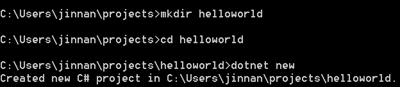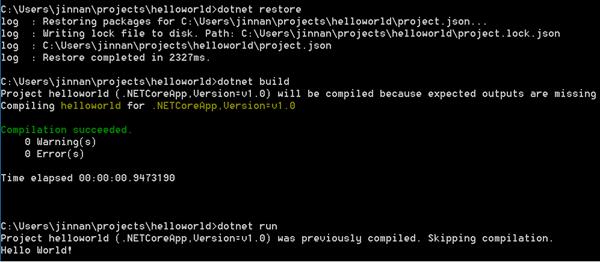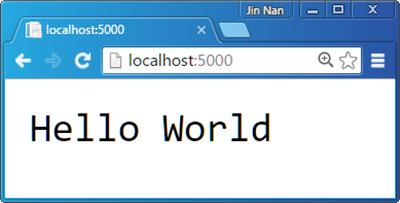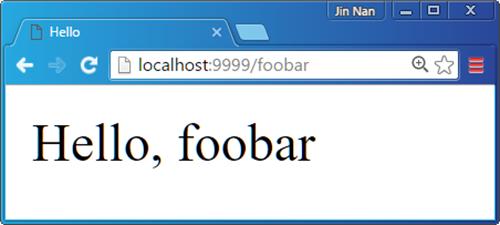通过几个Hello World感受.NET Core全新的开发体验
Posted zhao1949
tags:
篇首语:本文由小常识网(cha138.com)小编为大家整理,主要介绍了通过几个Hello World感受.NET Core全新的开发体验相关的知识,希望对你有一定的参考价值。
2016年6月27日,这是一个特殊的日子,微软全新的.NET开发平台.NET Core的RTM版本正式发布。我个人将.NET Core的核心特性归结为三点,它们的首字母组成一个非常好记的简称——COM,分别代表的含义Cross-Platform、Open-Source和 Modularization。开发.NET Core应用的方式与之前具有非常大的变化,对于那些尚未体验过.NET Core的朋友,我希望通过本篇文章创建的这j几个Hello World应用可以很容易地带你们快速入门。
首先我们会介绍如何构 建.NET Core应用的开发环境。在这之后,我们会利用dotnet new命令行创建一个控制台类型的Hello World应用,这个简单的应用时后续几个Hello World应用的雏形,后者都是通过它改变而成。我们做的第一个改变是将它变成一个ASP.NET Core应用,并采用Self-Host的方式将它寄宿于这个控制台应用中。这个ASP.NET Core应用被进一步改造成一个ASP.NET Core MVC应用,我们会自行定义Controller和View已经路由。
目录
一、构建开发环境
二、执行dotnet new命令创建一个控制台应用
三、将应用修改成一个ASP.NET Core应用
四、自行指定监听地址
五、将应用修改成一个ASP.NET Core MVC应用
六、添加View
一、构建开发环境
根据自身的操作系统类型安装和运行环境.NET Core SDK、IDE和相关的工具
- Windows:https://www.microsoft.com/net/core#windows
- Linux
- Ret Hat :https://www.microsoft.com/net/core#redhat
- Ubuntu :https://www.microsoft.com/net/core#ubuntu
- Debian :https://www.microsoft.com/net/core#debian
- Fedora: https://www.microsoft.com/net/core#fedora
- Centos: https://www.microsoft.com/net/core#centos
- Opensuse: https://www.microsoft.com/net/core#opensuse
- Mac: https://www.microsoft.com/net/core#macos
- Docker:https://www.microsoft.com/net/core#docker
二、执行dotnet new命令创建一个控制台应用
我们直接启动命令行工具,为创建的Hello World应用创建一个根目录(%USERPROFILE% projects/helloworld)。在将该目录设置为当前目录后,我们按照如下的方式执行“dotnet new”命令。源代码下载:netcore.helloworld1
dotnet new命令会为我们创建一个由如下两个文件组成的控制台应用。
作为程序入口的Main方法定义在Program.cs文件中,如下所示的代码片段体现了该文件的整体定义,我们可以看到Main方法仅仅是在控制台上打印出“Hello World”字样而已。
3: {
5: {
7: {
9: }
11: }
我们创建的控制台项目直接映射为一个目录,项目自身的设置定义在project.json这个文件中,该文件的整体定义反应在如下所示的代码片段 中。整个文件由四个节点组成,其中version和buildOptions用来定义目标项目的版本和编译选项。dependencies在用来存放针对 NuGet包的以来。我们创建的项目可以针对一个或者多个Framework(比如我们希望创建的可以同时在.NET Framework和.NET Core上运行),支持的Framework定义在frameworks节点下。如果添加了多个Framework,并不是说最终生成的应用可以同时在这 些Framework中运行,而是说源文件在编译的时候会针对这些Framework生成对应的程序集。
3: "buildOptions": {
5: "emitEntryPoint": true
7: "dependencies": {},
9: "netcoreapp1.0": {
11: "Microsoft.NETCore.App": {
13: "version": "1.0.0"
15: },
17: }
19: }
对于传统的.NET项目来说,如果我们需要调用某个API,需要添加所在程序集的引用。对于.NET Core来说,所有使用到的程序集都被打包成一个NuGet包,所以针对程序集的直接依赖转变成针对某个NuGet包的依赖。针对NuGet的依赖主要有 两种类型,一种是针对所有Framework的,它们会直接定义在dependencies节点下,另一种则是针对某个具体Framework的,定义的 定义为当前Framework节点下的dependencies子节点。我们定义在Project.json中的设定的NuGet包可能尚未在本地安装, 我们可以执行dotnet restore命令获取并在本地安装所有需要的NuGet包。一旦完成了针对NuGet包的回复操作,我们就可以直接执行dotnet run命令来启动应用。在这期间,我们的应用实际上会经历一个编译的过程,我们也可以执行dotnet build命令对其实施编译。如下面的代码片段所示,我们分别先后执行restore、build和run三个命令,目标程序最终得以执行。
三、将应用修改成一个ASP.NET Core应用
接下来我们将这个控制台应用改造成一个最简单的ASP.NET Core应用。IDE的选择,我们可以使用VS 2015,也可以使用VS Code,假设我们选择前者。我们以开启项目(File->Open->Project/Solution)的方式打开 project.json后,相当于开启了整个控制台项目。ASP.NET Core的核心管道定义在NuGet包“Microsoft.AspNetCore.Hosting”中,以Self-Host的方式寄宿ASP.NET Core应用还需要一个Server,我们选择的是定义在“Microsoft.AspNetCore.Server.Kestrel”这个NuGet包 中的KestrelServer,所以我们第一步需要做的就是在project.json中添加针对这两个NuGet包的依赖。源代码下载:netcore.helloworld2
3: "buildOptions": {
5: "emitEntryPoint": true
7: "dependencies": {
9: "Microsoft.AspNetCore.Server.Kestrel":"1.0.0"
11: "frameworks": {
13: "dependencies": {
15: "type": "platform",
17: }
19: "imports": "dnxcore50"
21: }
2: using Microsoft.AspNetCore.Hosting;
4: using Microsoft.AspNetCore.Http;
6: namespace ConsoleApplication
8: public class Program
10: public static void Main(string[] args)
12: new WebHostBuilder()
14: .UseStartup<Startup>()
16: .Run();
18: }
2: using Microsoft.AspNetCore.Hosting;
4: using Microsoft.AspNetCore.Http;
6: namespace ConsoleApplication
8: public class Startup
10: public void Configure(IApplicationBuilder app)
12: app.Run(context=>context.Response.WriteAsync("Hello World"));
14: }
16: }
上控制台上的输出我们可以看出,ASP.NET Core启动后会绑定到默认的地址“http://localhost:5000/”来监听请求,所以我们可以利用浏览器向这个地址发送请求,应用处理请 求后会按照如下的形式响应由注册的Middleware写入的“Hello World”。
四、自行指定监听地址
我们在利用WebHostBuilder创建WebHost,以及利用后者启动ASP.NET Core应用的整个过程中并没有显式指定Server监听的地址,在此情况下默认的监听地址“http://localhost:5000/”会被使用。 我们也可以自行指定这个监听地址,该地址可以通过调用WebHostBuilder的扩展方法UseUrls来指定。如下面的代码片段所示,我们在利用 WebHostBuilder创建WebHost之前调用UseUrls方法注册了两个监听地址“http://localhost:8888/“和 “http://localhost:9999/”。源代码下载:netcore.helloworld3
3: using Microsoft.AspNetCore.Builder;
5:
7: {
9: {
11: {
13: .UseKestrel()
15: .UseUrls("http://localhost:8888/", "http://localhost:9999/")
17: .Run();
19: }
五、将应用修改成一个ASP.NET Core MVC应用
我们继续对上面这个ASP.NET Core应用进行改造,并将其构建成一个MVC应用。建立在ASP.NET Core的所有的开发框架都是通过注册到管道中的某一个或者多个Middleware实现的。针对MVC的Middleware实现了路由、 Controller的激活、Action方法的执行以及View的呈现。相关的类型通过“Microsoft.AspNetCore.Mvc”这个 NuGet包承载,所以我们需要添加这个NuGet包的依赖。简单起见,我们只需要直接将project.json中添加的 “Microsoft.AspNetCore.Hosting”替换成“Microsoft.AspNetCore.Mvc”即可。
3: "buildOptions": {
5: "emitEntryPoint": true
7: "dependencies": {
9: "Microsoft.AspNetCore.Server.Kestrel":"1.0.0"
11: "frameworks": {
13: "dependencies": {
15: "type": "platform",
17: }
19: "imports": "dnxcore50"
21: }
2: using Microsoft.AspNetCore.Builder;
4: using Microsoft.Extensions.DependencyInjection;
6: namespace ConsoleApplication
8: public class Startup
10: public void ConfigureServices(IServiceCollection services)
12: services.AddMvc();
14:
16: {
18: }
20: }
对于一个MVC应用来说,任意一个请求都是指向定义在目标Controller的某个Action方法中,接下来我们就来定义如下一个 HomeController。ASP.NET Core MVC不像之前的MVC版本要求Controller实现IController接口,它可以是一个普通一个以Controller为后缀命名的公共类 型。我们在HomeController中定义的Action方法Index,该方法上应用HttpGetAttribute以特性注入的形式注册了模板 为“/{name}”的路由。
3:
5: {
7: {
9: public string Index(string name)
11: return $"Hello {name}";
13: }
六、添加View
接下来我们为上面这个MVC应用添加View。为此我们需要按照如下的方式改写HomeController。我们让它继承基类 Controller,并改变Action方法Index的返回类型(IActionResult),该方法直接调用View方法返回只想默认View的 ViewResult对象。再次之前,我们将传入的参数name保存在ViewBag中。
3: namespace ConsoleApplication
5: public class HomeController: Controller
7: [HttpGet("/{name}")]
9: {
11: return View();
13: }
html>
head>
title>Hello</title>
head>
body>Hello, @ViewBag.Name</body>
html>
由于我们使用到了Razor引擎,我们同样需要将相关的NuGet包“Microsoft.AspNetCore.Razor.Tools”按照如 下的方式添加到project.json文件中。除此之外,基于View动态编译的需要,我们需要添加一个名为 “preserveCompilationContext”的编译选项,并将其值设置为true。
3: "buildOptions": {
5: "emitEntryPoint": true,
7: },
9: "Microsoft.AspNetCore.Mvc":"1.0.0",
11: "version": "1.0.0-preview2-final",
13: },
15:
17: "frameworks": {
19: "dependencies": {
21: "type": "platform",
23: }
25: "imports": "dnxcore50"
27: }
2: using Microsoft.AspNetCore.Builder;
4:
6: {
8: {
10: {
12: .UseKestrel()
14: .UseContentRoot(Directory.GetCurrentDirectory())
16: .Build()
18: }
20: }
当我们按照上面的方式启动这个ASP.NET Core MVC应用后,如果我们利用浏览器访问与注册路由相匹配的目标地址(“http://localhost:9999/foobar”),可以得到如下所示的相应结果。源代码下载:netcore.helloworld5
以上是关于通过几个Hello World感受.NET Core全新的开发体验的主要内容,如果未能解决你的问题,请参考以下文章